Aprire Snapchat e scoprire che è necessario accedere di nuovo può diventare rapidamente frustrante, ma può anche indicare seri problemi con l’app.

Per impostazione predefinita, una volta effettuato l’accesso all’app Snapchat, dovrebbe tenerti connesso fino a quando non ti disconnetti manualmente. Se Snapchat continua a disconnetterti automaticamente, è un segno che qualcosa non va.
Fortunatamente, non devi preoccuparti subito, poiché la maggior parte di questi problemi viene risolta una volta trovata la causa. Questo articolo spiega le cause e le soluzioni più frequenti dei logout ripetuti di Snapchat.
Sommario:
Motivo n. 1: aggiornamenti e aggiornamento in background
Snapchat a volte ti disconnetterà a causa della sua funzione “Aggiorna app in background”. Questo scenario si verifica quando l’app riceve un aggiornamento importante. L’app ti chiede di accedere di nuovo, quindi sei a posto.
Indipendentemente da ciò, a volte può verificarsi un problema tecnico quando è presente un processo di aggiornamento in background che continua a ripetersi. Ogni volta che chiudi l’app, il sistema forza l’aggiornamento in background, disconnettendoti ogni volta.
Per vedere se l’aggiornamento dell’app in background di Snapchat è la causa del tuo problema di disconnessione ripetuta, prova a disattivare l’impostazione. Ecco come.
Come disattivare l’aggiornamento in background di Snapchat su iPhone
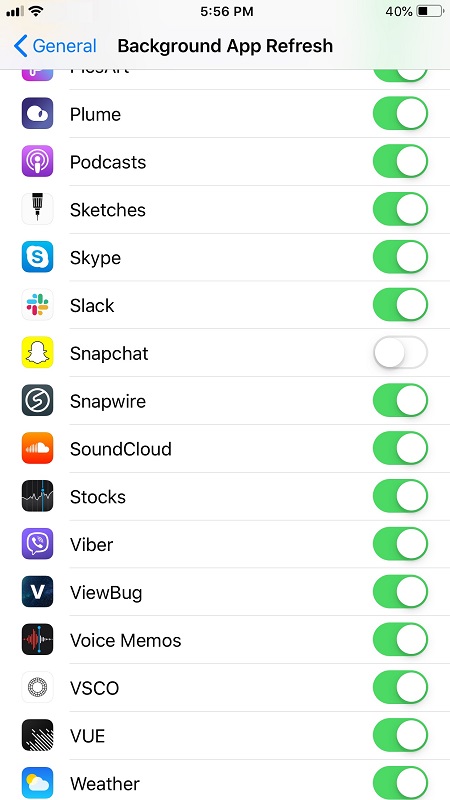
Come disattivare l’aggiornamento dell’app in background su Android
Per i dispositivi Android meno recenti:
Per i dispositivi Android più recenti:
Motivo n. 2: problemi con le app di terze parti
Se utilizzi app di terze parti insieme al tuo Snapchat, potrebbero essere il motivo per cui Snapchat ti disconnette ripetutamente. Quando scarichi un’app per Snapchat, il tuo dispositivo ti chiede di concedergli l’accesso a determinate funzionalità di Snapchat.
Alcune di queste app di terze parti possono minacciare la tua privacy. Se Snapchat riconosce le app come dannose, ti disconnette per tenerti al sicuro. Questo è un evento comune, soprattutto se hai un dispositivo iOS.
Per risolvere questo problema di disconnessione ripetuta, rimuovi tutte le app installate che richiedevano l’accesso alle funzionalità di Snapchat.
Come rimuovere le app Snapchat di terze parti
Motivo n. 3: problemi con più dispositivi
A volte, l’accesso a Snapchat su più dispositivi provoca un ciclo di disconnessione, soprattutto se un dispositivo ha un problema con la cache o blocca l’app durante la comunicazione con i server Snapchat. Questo scenario può verificarsi anche se si verifica un problema unico con uno dei dispositivi, ad esempio un errore di aggiornamento, problemi di rete, memoria interna/esterna danneggiata, ecc. Per risolvere potenzialmente il problema della disconnessione ripetuta, disconnettersi da tutti i dispositivi e “dimenticare anche loro.
Come disconnettersi da tutti i dispositivi su Snapchat
Nota: non esiste l’opzione “Esci da tutti i dispositivi” perché una volta disconnesso da un dispositivo, l’app ti disconnette da tutti. Pertanto, devi solo disconnetterti una volta, il che consente a Snapchat di aggiornare tutti i dispositivi contemporaneamente.
Innanzitutto, prova a disconnetterti per un po’ e verifica se il problema persiste.
Da lì, aggiungi ogni dispositivo, uno per uno finché non trovi il colpevole o risolvi il problema.
Come dimenticare i dispositivi su Snapchat
Se il problema della disconnessione ripetuta persiste, dimentica tutti i dispositivi su Snapchat, quindi ricomincia da capo su ciascuno. Ecco cosa fare.
Motivo n. 4: il tuo account Snapchat potrebbe essere violato
Questo problema non è così comune, ma è il più grave.
Potresti notare strane attività sul tuo profilo. Ad esempio, potresti visualizzare messaggi che non ricordi di aver inviato, contatti che non ricordi di aver aggiunto. Inoltre, altre persone potrebbero sottolineare che stai pubblicando qualcosa di strano. Queste situazioni di solito significano che qualcuno ha violato il tuo account.
Come fermare l’hacking di Snapchat
Il processo di cui sopra è generalmente sufficiente per far sparire l’intruso. Tuttavia, dovresti anche provare a rimuovere eventuali account sconosciuti e controllare tutti i messaggi, rimuovendo tutte le tracce dell’attività dell’hacker.
E se niente funziona?
Cambiare le password e disconnettersi da tutti i dispositivi di solito fa il trucco. In casi molto rari, il problema persiste.
Se hai ancora problemi a rimanere connesso a Snapchat, il passo migliore è visitare il Supporto Snapchat pagina e chiedere assistenza.

